Einleitung
Im digitalen Zeitalter ist das Übertragen von Daten zwischen Geräten eine alltägliche Notwendigkeit geworden. Besonders für Xiaomi-Nutzer ist es wichtig, eine bequeme und sichere Methode zu haben, um Daten auf den PC zu übertragen. In diesem Beitrag erfahren Sie, wie Sie Ihre Xiaomi-Daten effizient auf den PC übertragen können. Egal, ob Sie Fotos, Videos, oder Dokumente verschieben möchten - wir haben die besten Methoden und Tipps für Sie.

Warum Xiaomi-Daten auf den PC übertragen?
Es gibt mehrere Gründe, warum man Daten von einem Xiaomi-Gerät auf einen PC übertragen möchte. Zum einen ermöglicht es Ihnen, wichtige Dateien zu sichern und zu schützen. Ein Hardware-Defekt oder ein verlorenes Smartphone könnte sonst zu einem unwiederbringlichen Datenverlust führen. Zum anderen schafft die Übertragung von Daten Platz auf Ihrem Xiaomi-Gerät. Gerade bei begrenztem Speicherplatz kann dies die Leistung Ihres Smartphones beträchtlich verbessern.
Ein weiterer Vorteil ist die bessere Organisation und Verwaltung von Dateien. Am PC können Sie Dateien einfacher sortieren, bearbeiten und speichern. Dies ist insbesondere bei der Arbeit an größeren Projekten oder bei der Verwaltung umfangreicher Mediensammlungen nützlich.
Von hier aus sehen wir uns die Vorbereitungen an, die notwendig sind, um den Übertragungsprozess reibungslos zu gestalten.
Vorbereitung: Was Sie benötigen
Bevor Sie mit der Datenübertragung beginnen, stellen Sie sicher, dass Sie alle notwendigen Werkzeuge und Software zur Hand haben:
- USB-Kabel vs. drahtlose Übertragung: Die einfachste Methode ist oft die beste. Überlegen Sie, ob Sie ein USB-Kabel verwenden möchten, das in der Regel zuverlässiger und schneller ist, oder eine drahtlose Methode bevorzugen, die flexibler, aber potenziell langsamer sein kann. Beide Optionen haben ihre Vor- und Nachteile.
- Installation der erforderlichen Software: Für bestimmte Methoden benötigen Sie spezielle Software. Beispielsweise erfordert die Nutzung der Mi PC Suite eine entsprechende Installationsdatei, die Sie auf der Xiaomi-Website finden. Für drahtlose Übertragungen könnte eine zusätzliche App wie Mi Drop notwendig sein.
Gut vorbereitet? Dann schauen wir uns nun die verschiedenen Methoden zur Datenübertragung an.
Methode 1: Übertragung mit Mi PC Suite
Eine populäre Methode zur Datenübertragung von einem Xiaomi-Gerät auf den PC ist die Nutzung der Mi PC Suite. So geht's:
- Installation von Mi PC Suite: Laden Sie die Mi PC Suite von der offiziellen Xiaomi-Website herunter und installieren Sie sie auf Ihrem Computer. Folgen Sie den Installationsanweisungen.
- Verbindung Ihres Xiaomi-Geräts mit dem PC: Verwenden Sie ein USB-Kabel, um Ihr Xiaomi-Smartphone mit dem PC zu verbinden. Stellen Sie sicher, dass der USB-Debugging-Modus in den Entwickleroptionen Ihres Geräts aktiviert ist.
- Datenübertragung starten: Öffnen Sie die Mi PC Suite und wählen Sie die gewünschten Dateien aus, die Sie übertragen möchten. Klicken Sie auf die entsprechende Option und warten Sie, bis der Vorgang abgeschlossen ist.
Nach dieser Methode gibt es auch die Möglichkeit, Daten manuell via USB-Datenkabel zu übertragen.
Methode 2: Datenübertragung via USB-Datenkabel
Diese Methode erfordert keine spezielle Software und ist für viele Nutzer die einfachste Lösung:
- USB-Debugging-Modus aktivieren: Aktivieren Sie auf Ihrem Xiaomi-Smartphone den USB-Debugging-Modus. Gehen Sie dazu in die Einstellungen -> Über das Telefon -> Tippen Sie mehrfach auf 'MIUI-Version', um Entwickler zu werden. Danach finden Sie den USB-Debugging-Modus unter Entwickleroptionen.
- Dateien über den Datei-Explorer kopieren: Verbinden Sie Ihr Xiaomi-Gerät mit dem PC über ein USB-Kabel. Sobald das Gerät erkannt wird, öffnen Sie den Datei-Explorer und navigieren Sie zu den gewünschten Dateien auf Ihrem Smartphone. Kopieren Sie diese Dateien und fügen Sie sie in den gewünschten Ordner auf Ihrem PC ein.
Für eine drahtlose Alternative können Sie auch die Mi Drop-App oder einen FTP-Server verwenden.

Methode 3: Drahtlose Übertragung mit Mi Drop oder FTP
Hier erfahren Sie, wie Sie Ihre Daten ohne Kabel mittels drahtloser Übertragung übertragen:
- Mi Drop App Verwendung: Installieren Sie die Mi Drop App auf Ihrem Xiaomi-Smartphone aus dem Google Play Store. Öffnen Sie die App und wählen Sie die Dateien aus, die Sie übertragen möchten. Die App generiert einen QR-Code, den Sie mit Ihrem PC scannen müssen. Folgen Sie den Anweisungen auf dem Bildschirm.
- FTP-Server einrichten: Sie können auch einen temporären FTP-Server auf Ihrem Smartphone einrichten. Dazu benötigen Sie eine entsprechende App, wie z.B. 'ES File Explorer'. Starten Sie den FTP-Server in der App, notieren Sie sich die FTP-Adresse und geben Sie diese im Datei-Explorer auf Ihrem PC ein. Sie können nun Dateien zwischen den Geräten verschieben.
Falls Sie auf Probleme stoßen, gibt es immer Lösungen, wie wir im nächsten Abschnitt besprechen.
Fehlerbehebung: Häufige Probleme und deren Lösungen
Es kann vorkommen, dass die Datenübertragung nicht wie geplant verläuft. Hier einige gängige Probleme und deren Lösungen:
- Verbindungsprobleme: Stellen Sie sicher, dass das USB-Kabel ordnungsgemäß angeschlossen ist und kein Wackelkontakt besteht. Überprüfen Sie auch, ob die USB-Debugging-Option aktiviert ist.
- Datenübertragungsfehler: Bei drahtloser Übertragung kann eine instabile Internetverbindung schuld an Übertragungsfehlern sein. Versuchen Sie es erneut, wenn die Netzwerkverbindung stabiler ist.
Nun sind Sie gut gerüstet, um Ihre Datenübertragung effizient abzuschließen.
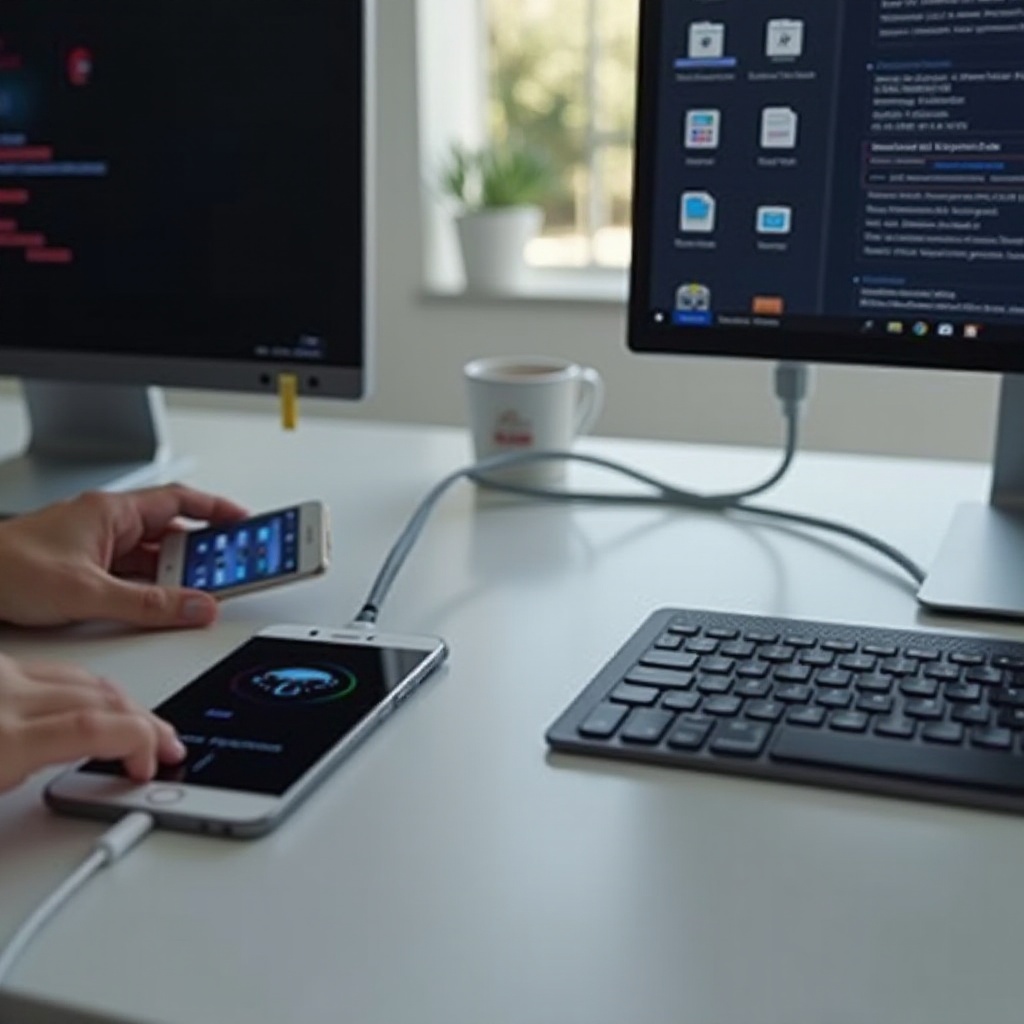
Fazit
Es gibt verschiedene Methoden, um Xiaomi-Daten auf den PC zu übertragen, und jede hat ihre eigenen Vor- und Nachteile. Ob Sie eine kabelgebundene oder drahtlose Methode bevorzugen, hängt von Ihren individuellen Bedürfnissen und Umständen ab. Mit dieser Anleitung sollten Sie in der Lage sein, die beste Option für sich zu finden und eine erfolgreiche Datenübertragung durchzuführen.
Häufig gestellte Fragen
Was sollte ich tun, wenn die Verbindung zwischen meinem Xiaomi und PC nicht erkannt wird?
Überprüfen Sie, ob das USB-Kabel in Ordnung ist und der USB-Debugging-Modus aktiviert ist. Versuchen Sie alternativ einen anderen USB-Port oder ein anderes Kabel.
Ist die drahtlose Übertragung schneller als die USB-Übertragung?
Nein, die drahtlose Übertragung ist meist langsamer als die Übertragung via USB-Kabel, da sie von der Netzwerkgeschwindigkeit abhängt.
Welche Sicherheitsmaßnahmen sollte ich bei der Datenübertragung beachten?
Achten Sie darauf, die Verbindung zu sichern, insbesondere bei drahtlosen Übertragungen. Vermeiden Sie öffentliche Netzwerke und verwenden Sie sichere Passwörter, um unbefugten Zugriff zu verhindern.
